Tabla de contenido
Si quieres descargar Windows 11 en archivo ISO, o crear un medio de instalación de Windows 11 (USB), para instalar o reparar el nuevo SO, sigue leyendo a continuación.
El último sistema operativo de Microsoft, fue lanzado el 5 de octubre de 2021 y muchos usuarios están buscando la manera de descargar e instalar Windows 11 en sus sistemas.
En este artículo encontrará instrucciones detalladas sobre cómo descargar Windows 11 en una unidad USB para realizar una instalación limpia de Windows 11 (incluso en equipos sin TPM), o en un archivo ISO.
Cómo crear un medio de instalación USB de Windows 11 o descargar el archivo ISO de Windows 11. *
Nota: Utilizando los métodos 1 y 2 sólo podrá instalar Windows 11 en ordenadores que soporten TPM 2.0. Si quiere saltarse el requisito del TPM, siga las instrucciones del método 3.
- Artículo relacionado: Cómo actualizar Windows 10 a Windows 11 sin TPM v1.2 o v2.0
Método 1. Descargue Windows 11 de Microsoft.Método 2. Obtenga Windows 11 en archivo ISO con Windows ISO Downloader.Método 3. Cree Windows 11 USB o ISO para evitar el requisito de TPM.
Método 1. Crear el USB o la ISO de Windows 11 desde Microsoft,
La forma más sencilla de crear un medio de instalación USB de Windows 11, o de descargar Windows 11 en un archivo ISO, es utilizar la herramienta de creación de medios de Microsoft.
1. Navegue al sitio de la página de descarga de Windows 11 y haga clic en el botón Descargue la herramienta ahora enlace.

2. Haga doble clic en el archivo descargado (MediaCreationToolW11.exe), pregunte Sí en el aviso de la UAC y aceptar los términos de la licencia.
3. Deje las opciones de idioma y edición recomendadas* y haga clic en Siguiente .
Nota: Si quieres descargar Windows 11 en otro idioma, desmarque la casilla "Utilizar las opciones recomendadas para este PC" para hacer su elección.
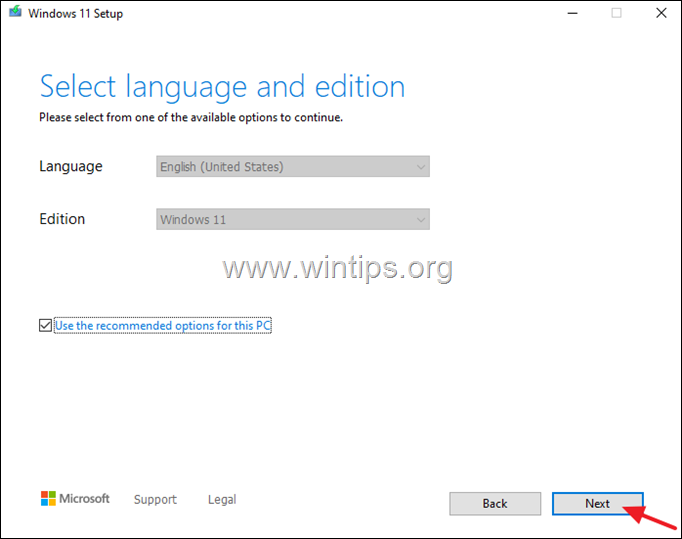
4. En la siguiente pantalla, elija una de las opciones de la lista según su deseo y haga clic en Siguiente :
- Unidad flash USB: Seleccione esta opción si desea crear un medio de instalación USB de Windows 11 de arranque que pueda utilizar para instalar o reparar Windows 11. Si selecciona esta opción, conecte un vacío Unidad USB con al menos 8 GB en su ordenador.*
Atención: NO deje sus archivos en la memoria USB, porque todos los archivos se borrarán durante la creación del USB.
- Archivo ISO: Seleccione esta opción si desea descargar Windows 11 en un archivo ISO, que puede utilizar de muchas maneras (por ejemplo, para actualizar Windows 10 a Windows 11, para reparar Windows 11 o para crear posteriormente un disco de instalación USB de Windows 11 a partir del archivo ISO).
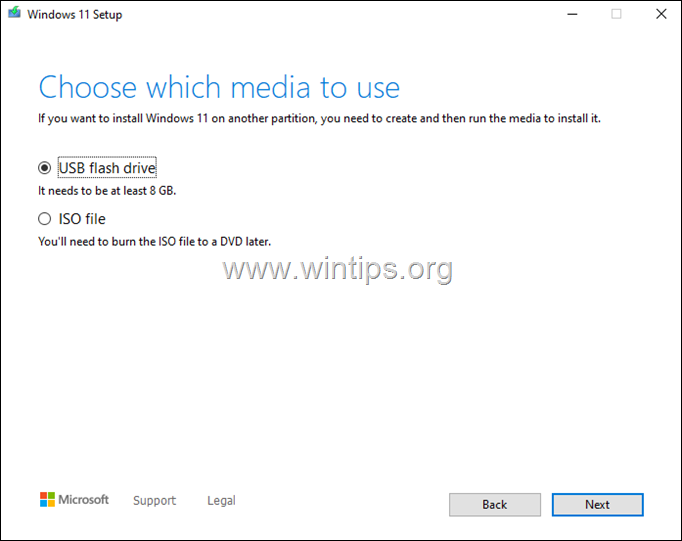
Método 2. Obtener la ISO de Windows 11 con la herramienta Windows ISO Downloader.
1. En el descargador de la ISO de Windows elija Windows 10.
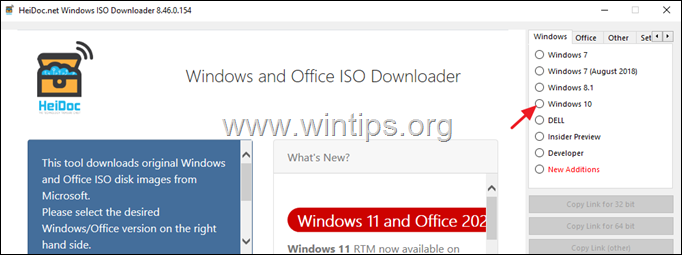
2. Elija Windows 11 Home/Pro y haga clic en Confirmar .
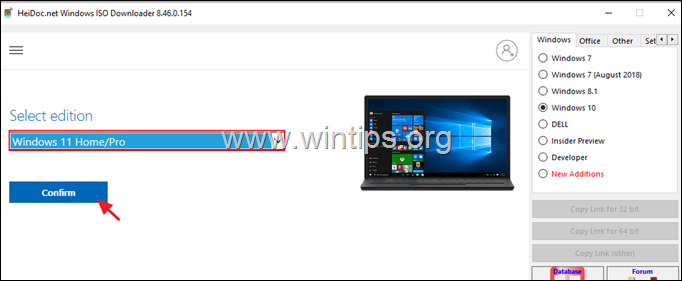
3. Ahora seleccione el idioma que desea y haga clic en Confirmar de nuevo

4. Haz clic en el botón de descarga de 64 bits.
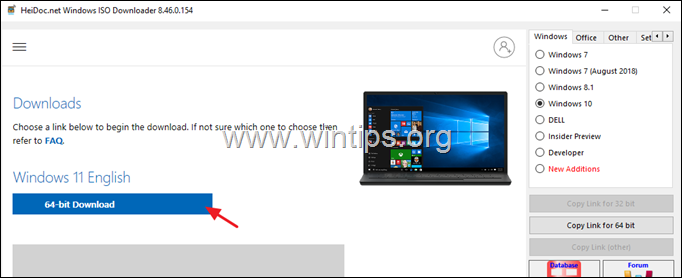
5. Guarde el archivo Windows11.ISO en su PC. *
Nota: Para crear un medio de instalación USB de Windows 11 a partir del archivo Windows11.ISO, lea las instrucciones de este tutorial: Cómo crear un medio de instalación USB de Windows 10 con la utilidad RUFUS.
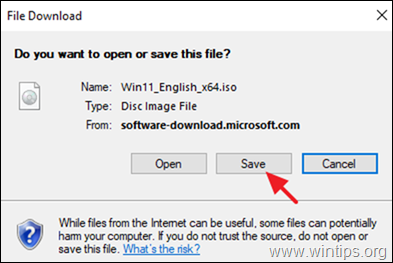
Método 3. Descargar Windows 11 para máquinas sin TPM.
Si desea instalar Windows 11 en un equipo que no admite TPM v1.2 o TPM v2.0, proceda y utilice la herramienta Universal MediaCreationTool para crear un medio de instalación de Windows 11 (USB) o para descargar Windows 11 en un archivo ISO.
1. Descargar la envoltura de la Universal MediaCreationTool para todas las versiones de MCT Windows (haga clic en Descargar ZIP )

2. Extraer el archivo ZIP descargado y explore su contenido.
3. Haga clic con el botón derecho del ratón en MediaCreationTool.bat y seleccione Ejecutar como administrador .
Nota: Cuando se le pida, pregunte Sí a la advertencia del UAC.
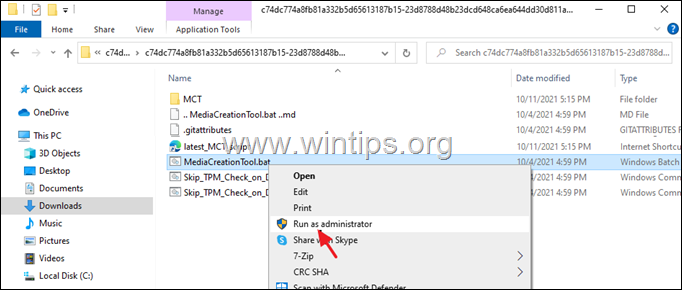
4. En las opciones de la versión MCT, haga clic en 11 para descargar Windows 11.
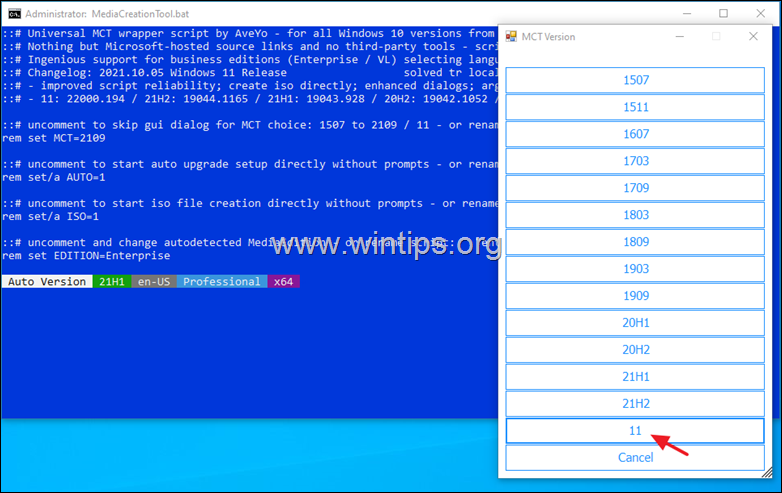
5. En las 11 opciones de MCT Preset, haga clic en Crear ISO o Crear USB *
Notas:
1. En este ejemplo demostramos cómo descargar Windows 11 en un archivo ISO.
2. Si decide Crear USB, enchufe un vacío Unidad USB con al menos 8GB. ( Atención: NO deje sus archivos en la memoria USB, porque todos los archivos se borrarán durante la creación del USB).
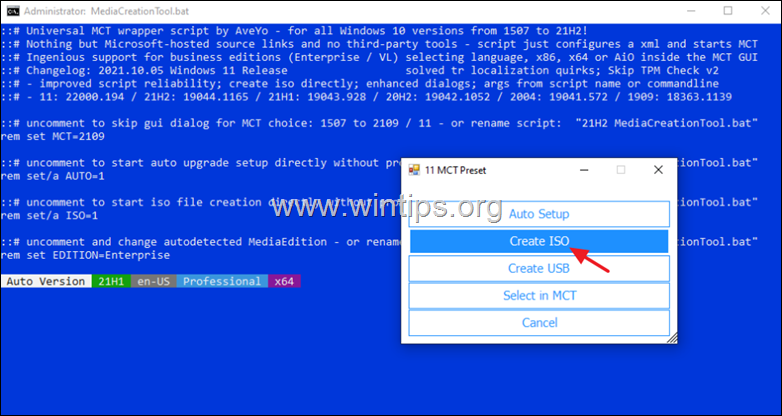
6. Ahora espera a que MCT (Media Creation Tool) descargue Windows 11. *
Nota: No preste atención a la indicación de que está "Descargando Windows 10".
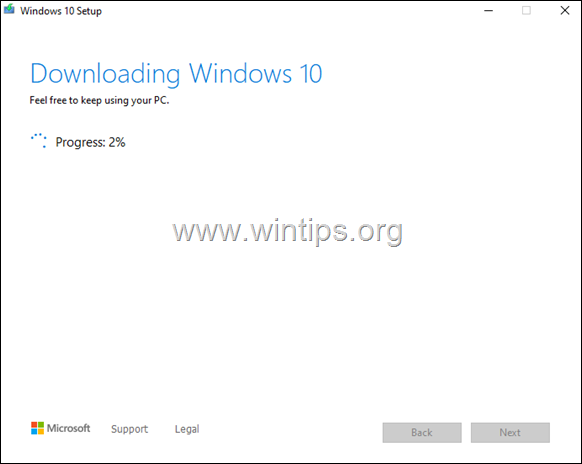
7. Cuando la descarga se haya completado, la herramienta MCT se cerrará automáticamente. Cuando esto ocurra, navegue de nuevo a la misma carpeta donde ejecutó "MediaCreationTool.bat" y verá un nuevo archivo de imagen de disco llamado " 11 21H2.iso ".
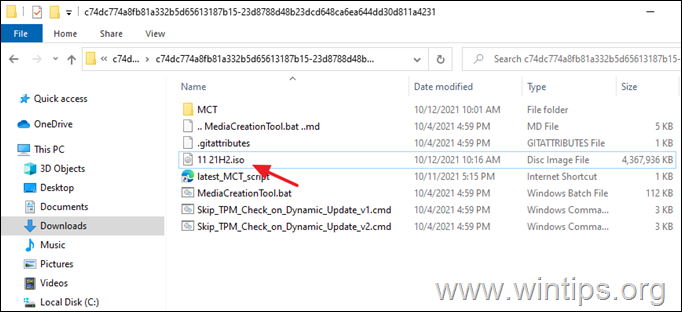
7a. Para instalar limpiamente Windows 11 en una máquina que no tiene TPM: grabe el archivo ISO descargado en un disco USB siguiendo estas instrucciones: Cómo crear un medio de instalación USB de Windows 10 con la utilidad RUFUS.
7b. Para actualizar su máquina Windows 10 a Windows 11 : haga doble clic en el archivo ISO descargado para abrirlo en el explorador y ejecute el "setup.exe".
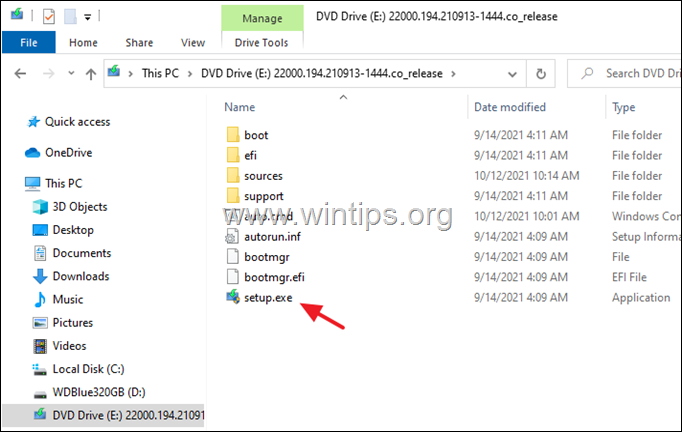
Si esta guía te ha servido de ayuda, déjame un comentario sobre tu experiencia y comparte esta guía para ayudar a los demás.

andy dawis
El blog de un administrador de sistemas sobre Windows





